华为手机如何才能旋转屏幕 华为手机怎么调整屏幕旋转
日期: 来源:冰糖安卓网
华为手机作为一款领先的智能手机品牌,其屏幕旋转功能在用户日常使用中起到了非常重要的作用,当用户想要调整屏幕旋转时,可能会遇到一些困惑。在这种情况下,了解华为手机如何才能旋转屏幕以及怎么调整屏幕旋转就变得尤为重要。通过简单的操作和设置,用户可以轻松实现屏幕旋转功能,提升手机使用体验。
华为手机怎么调整屏幕旋转
步骤如下:
1.按住手机屏幕上方向下滑动。
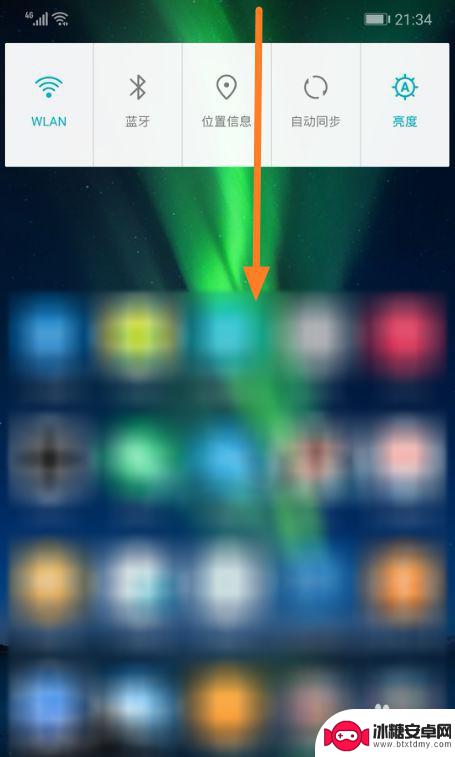
2.滑动后屏幕上方会显示开关列表,如果其中没有自动旋转屏幕的开关,可点击图示的编辑按钮。
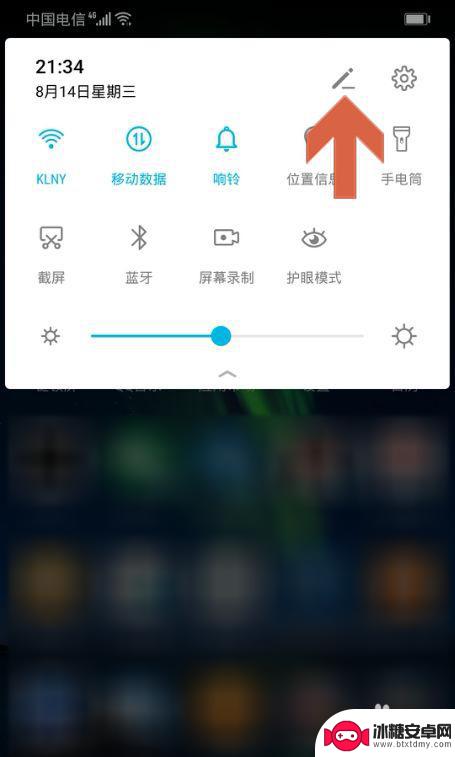
3.按住下方的【自动旋转】开关,将其拖动至上方。
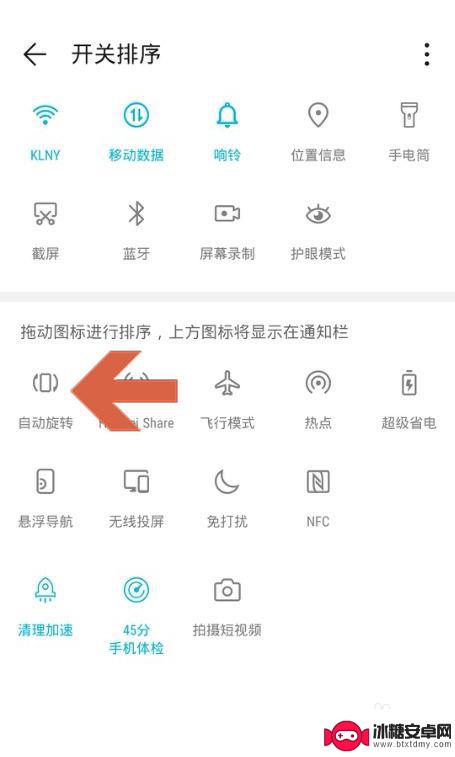
4.将【自动旋转】开关拖动至上方后,点击该开关让其呈高亮状态。这时将手机横置时屏幕就会自动旋转90度。
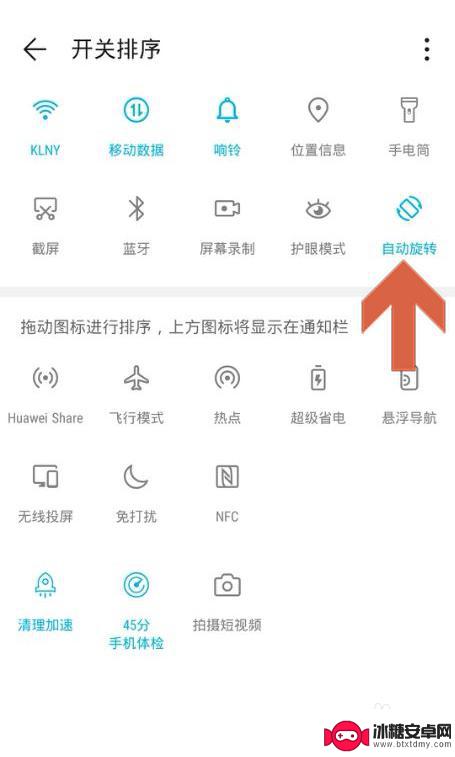
5.另外,也可以打开手机的设置界面,点击其中的【显示】选项。
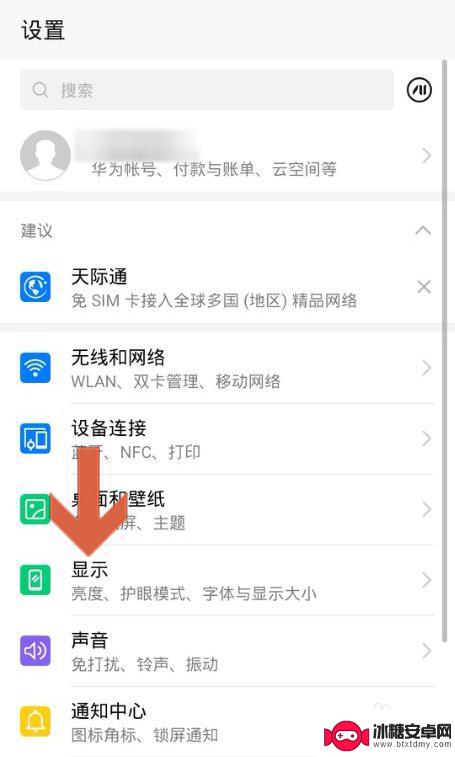
6.点击显示选项中的【更多显示设置】。
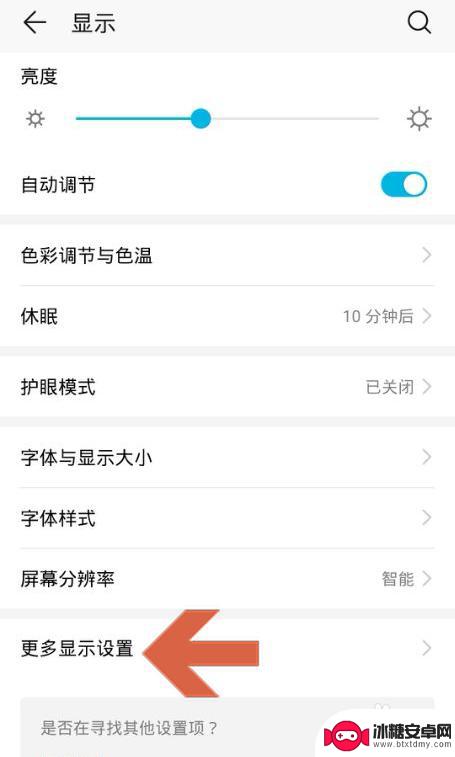
7.点击打开【自动旋转】和【智能旋转】选项的开关即可。
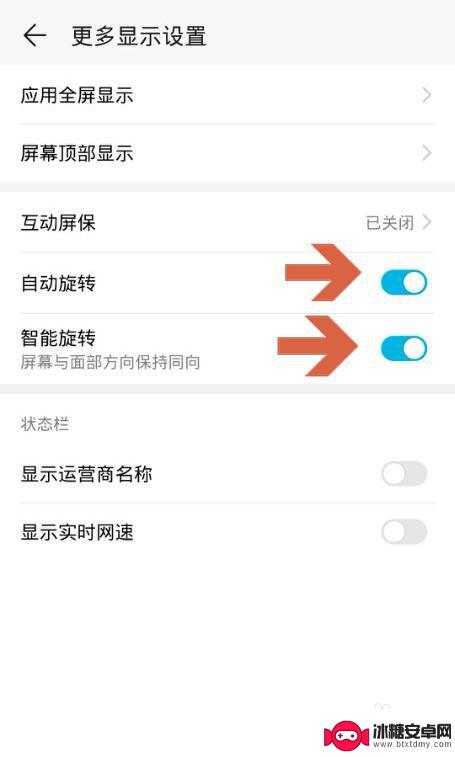
以上是华为手机如何旋转屏幕的全部内容,如果你遇到了同样的情况,可以参照小编的方法来解决,希望对大家有所帮助。












